ПОДКЛЮЧЕНИЕ GITHUB
В процессе обучения на наших курсах довольно часто возникает потребность поработать с проектами дома: поэкспериментировать, внося различные изменения, доделать то, что не успели на занятиях или выполнить домашнее задание.
Конечно для этого можно использовать простую флешку или даже облачное хранилище, типа Яндекс-Диска. Так почему мы используем именно GitHub?
На практике мы знаем, что во многих организациях используется именно он, так как дает возможность коллективной работы и контроля версий вносимых изменений. Так что если вы планируете в дальнейшем после получения образования поступать на работу, то это даст вам плюсы при найме.
Это одна из причин использования GitHub в нашем учебном центре.
Сегодня мы разберем что надо сделать чтобы начать пользоваться GitHub. Так как у нас в учебном центре мы используем операционную систему Linux, а дома в основном стоит Windows, мы рассмотрим, что и как надо сделать в обеих операционных системах.
Первое, что необходимо сделать – это зарегистрироваться на GitHub.
Для регистрации нам потребуется адрес электронной почты, куда придет код подтверждения регистрации. У многих адрес электронной почты зарегистрирован на телефоне, но довольно часто на телефоне код подтверждения не отображается или отображается некорректно. Поэтому убедитесь, что сможете открыть свою электронную почту на компьютере в браузере. Если не можете этого сделать – зарегистрируете новую электронную почту через компьютер. Как это сделать мы здесь рассматривать не будем. Думаю, вы сможете с этим справиться самостоятельно или с помощью родителей.
Для регистрации наберите в адресной строке браузера https://github.com/, у вас откроется страница, показанная на рисунке:
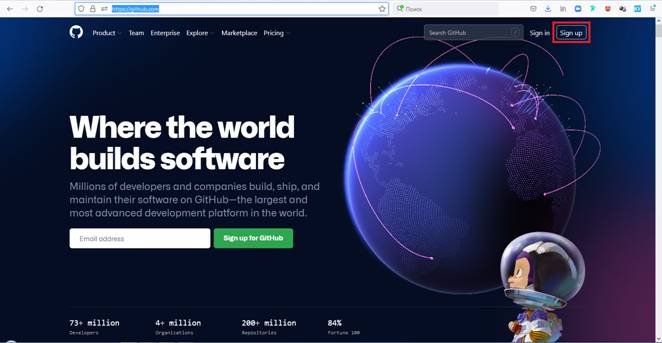
Нажмите в правом верхнем углу на надпись «Signup» (на рисунке обведена красным прямоугольником). Откроется новое окно, где вам предложат ввести адрес электронной почты:
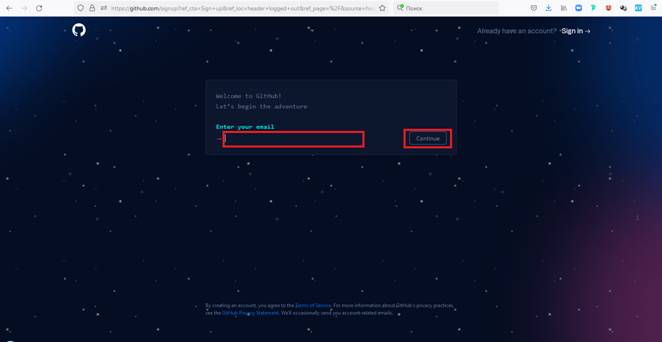
Введите адрес электронной почты, который можете открыть на компьютере (на рисунке место введения электронной почты отмечено левым красным прямоугольником – у вас его не будет) и нажмите на «Continue» (на рисунке отмечено правым красным прямоугольником).
Дальше вам предложат придумать пароль для входа на GitHub. Введите его в следующее поле и нажмите «Continue»:
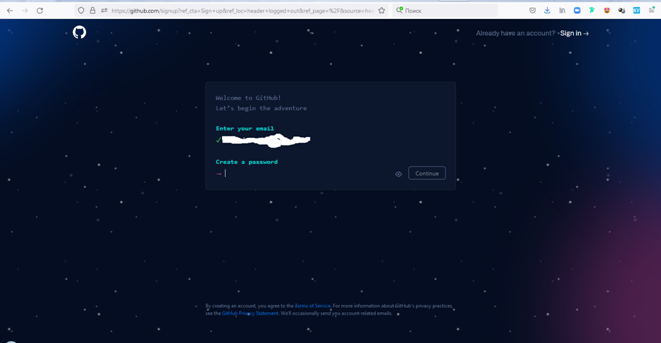
Далее вам предложат создать имя пользователя. Лучше создавайте его на английском языке. Помните не все сервисы хорошо воспринимают русскоязычный текст:
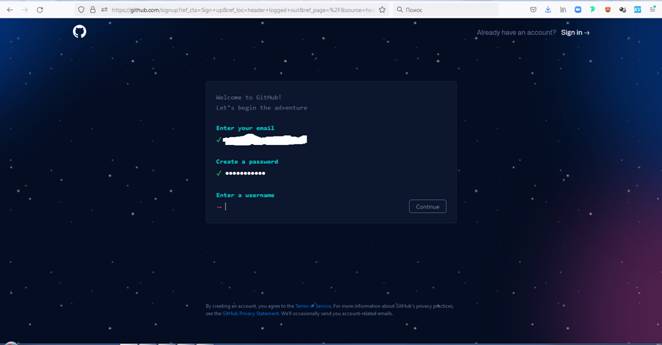
Если имя пользователя занято система об этом сообщит и не даст продолжить: ссылка «Continue» будет не доступна. После того как подберете не занятое имя потребуется ввести «y» для продолжения и вам на почту придет письмо с кодом подтверждения регистрации:
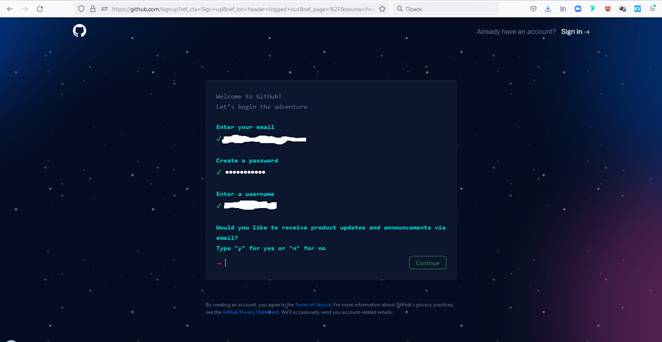
Вам потребуется подтвердить, что вы человек. Для этого нажмите на клавишу «Проверить» и выполните что от вас требуется. Повторить задание надо будет три раза.
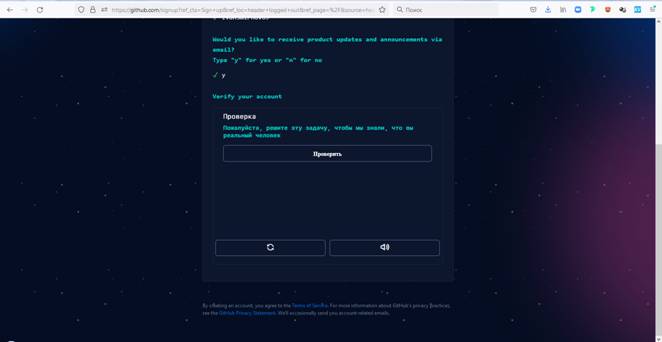
После правильного выполнения задания у вас появится следующий рисунок
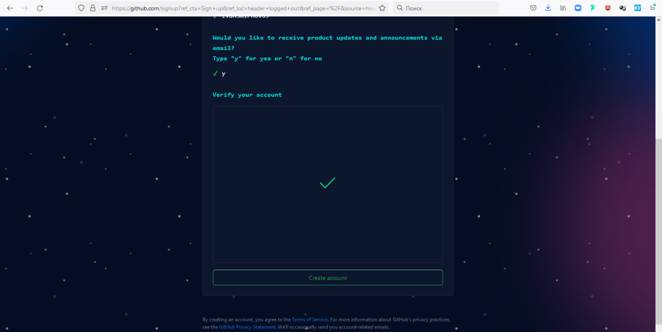
на котором надо нажать на ссылку «Createaccount». У нас попросят ввести проверочный код, высланный на электронную почту. Заходим на электронную почту и вводим в следующее окно наш проверочный код:
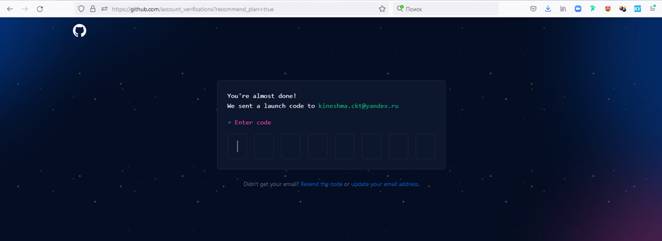
В следующем окне надо выбрать «Justme» (использую только я) и «Student» (студент) и нажать «Continue»:
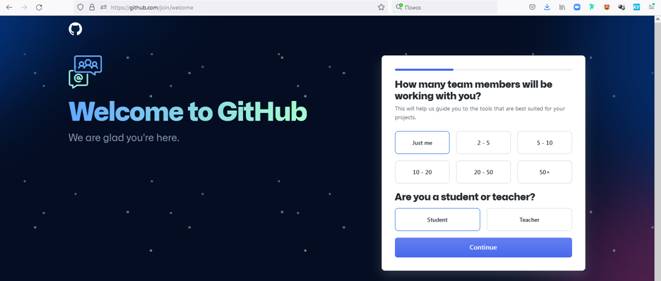
На следующем экране надо промотать в самый низ, не ставя ни одной галочки, и опять нажать «Continue»:
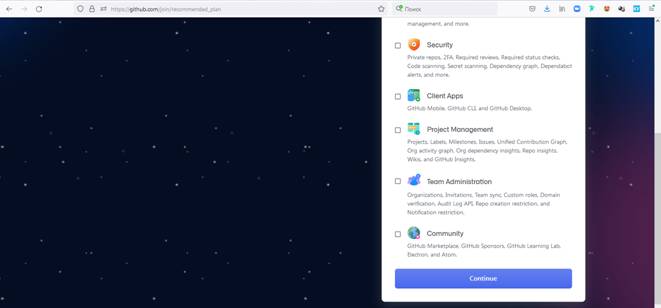
Следующий экран мы так же проматываем вниз и нажимаем на белую клавишу «Continueforfree»:
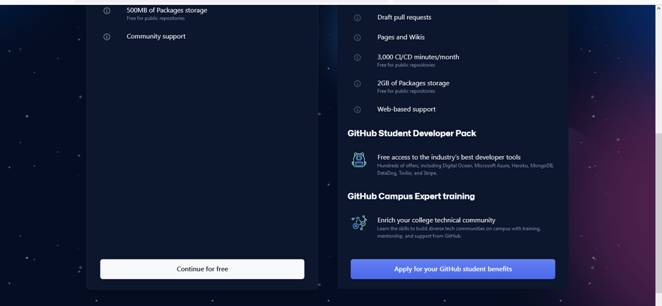
После небольшой красочной анимации мы попадем в свою учетную запись на GitHub:
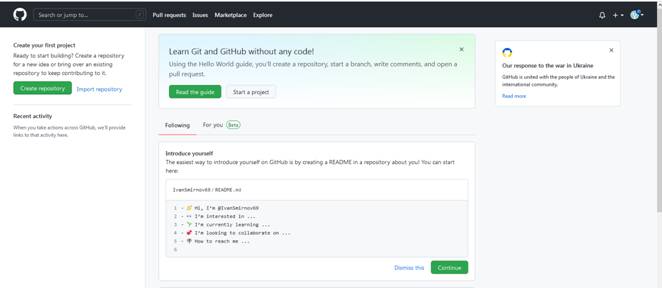
Регистрация закончилась. Мы получили свою учетную запись на GiHub на которую сможем заходить, используя свои данные (логин и пароль или адрес электронной почты и пароль). Нам это еще пригодиться.